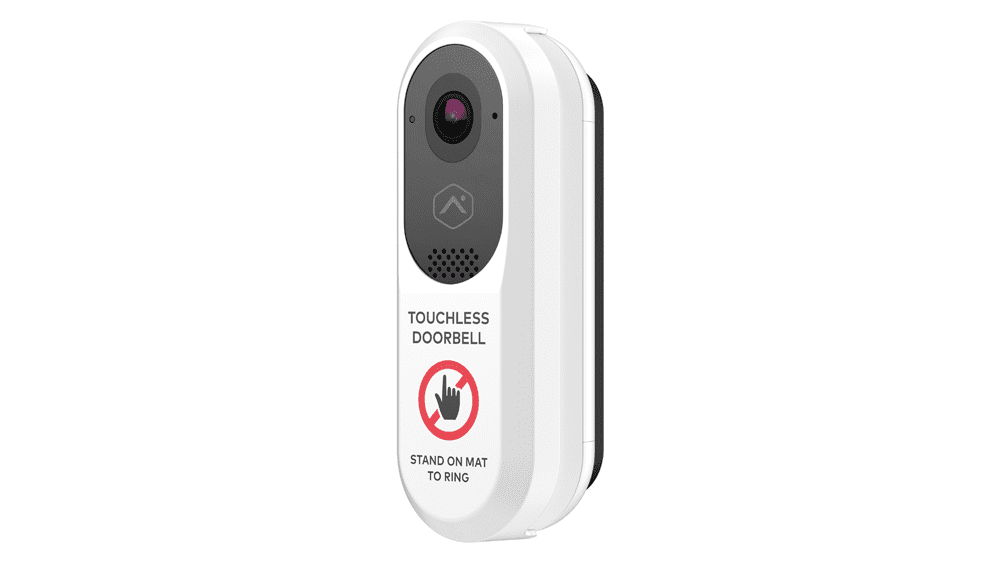Cara aman menghapus iOS 13 Jailbreak tanpa kehilangan atau pemulihan data
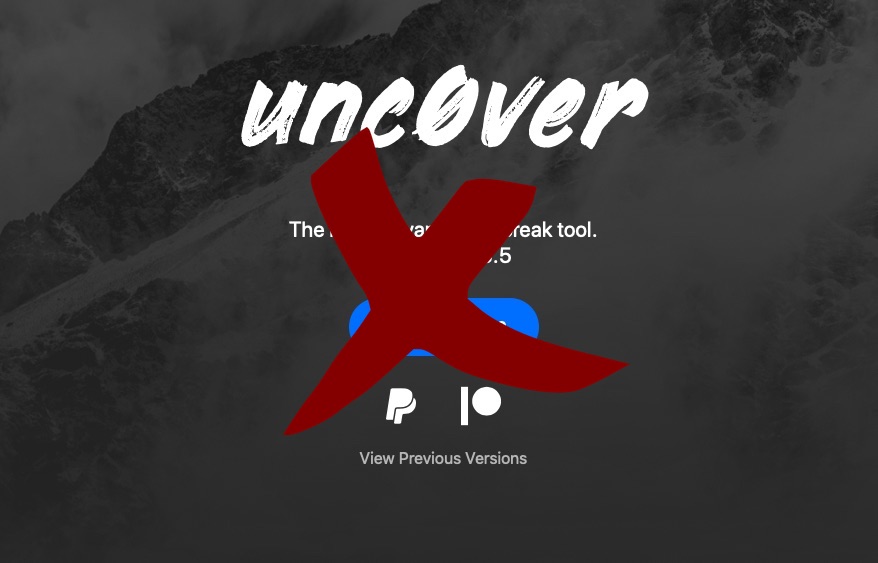
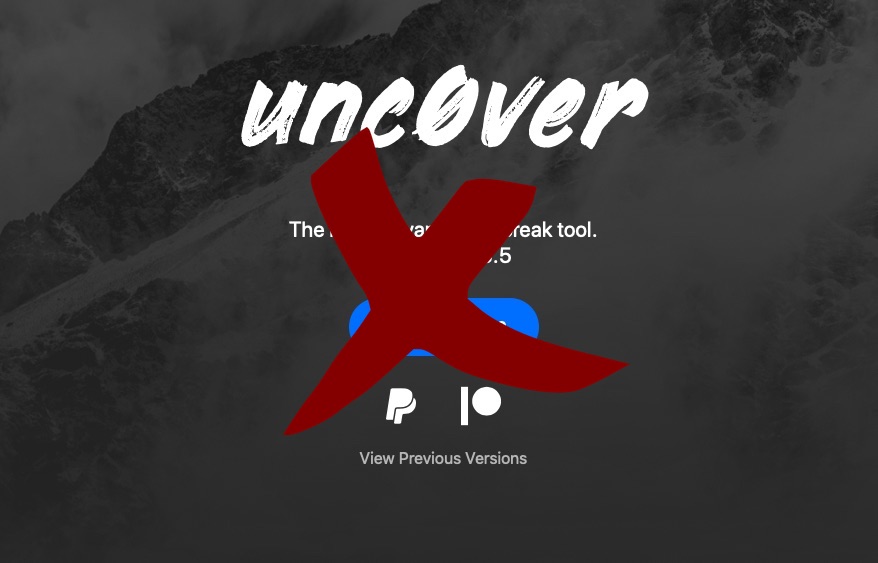
Bosan memiliki perangkat yang di-jailbreak dan ingin menghapus jailbreak iOS 13 tanpa kehilangan data? Maka Anda telah datang ke tempat yang tepat. Dalam panduan langkah demi langkah ini, Anda akan mempelajari cara menghapus jailbreak iOS 13.5 dengan aman. Tutorial ini mencakup langkah-langkah untuk alat un0ver dan checkra1n.
Langkah-langkah yang akan kami bagikan kepada Anda dalam artikel ini tidak hanya memungkinkan Anda untuk menghapus jailbreak dan mengembalikan iOS atau iPadOS ke status stoknya, tetapi kami akan melakukannya tanpa kehilangan data apa pun. Bagian terbaik? IPhone atau iPad Anda akan menggunakan versi iOS yang sama, yang berarti Anda masih dapat melakukan jailbreak pada perangkat Anda jika Anda mau di masa mendatang.
Untuk siapa panduan ini?
- Bagi mereka yang ingin menghapus jailbreak iOS 13 tanpa kehilangan data.
- Bagi mereka yang ingin menghapus jailbreak iOS 13 tanpa pemulihan.
- Ini juga untuk mereka yang menginginkan kesempatan untuk melakukan jailbreak iOS 13 di masa mendatang.
Jadi tanpa iklan tambahan, berikut adalah panduan untuk menghapus jailbreak iOS 13 dari perangkat Anda. Panduan ini berfungsi untuk semua versi iOS 13 termasuk jailbreak iOS 13.5.
Jika Anda menggunakan alat unc0ver untuk melakukan jailbreak pada perangkat iOS 13 Anda, maka Anda dapat mengikuti langkah-langkah ini untuk membatalkan jailbreak. Panduan ini akan memungkinkan Anda untuk melakukan unjailbreak perangkat Anda tanpa pemulihan dan tanpa komputer.
Langkah 1. Luncurkan aplikasi un0ver di iPhone atau iPad Anda dan ketuk tombol Pengaturan dari sudut kiri atas layar.
Langkah 2. Dari halaman Pengaturan, aktifkan Kembalikan RootFS dan Segarkan cache ikon beralih
Langkah 3. Klik tombol Selesai untuk kembali ke layar utama.
Langkah 4. Sekarang ketuk tombol ‘Pulihkan RootFS’ atau ‘Jailbreak Ulang’ dan lepaskan proses jailbreak.
Langkah 5. Sentuh tombol OK ketika Anda mendapatkan pesan ‘RootFS akan dipulihkan’.
Harap tunggu hingga un0ver menghapus jailbreak dari perangkat Anda. Ini bisa memakan waktu hingga 15 menit, jadi jangan menyela.
Terakhir, Anda akan mendapatkan pesan yang mengatakan “RootFS telah berhasil dipulihkan”. Klik OK untuk memulai ulang perangkat.
Setelah reboot, perangkat Anda akan boot ke status non-jailbroken. Pada titik ini, Anda hanya perlu menghapus aplikasi yang belum dihapus dari perangkat Anda dengan menghapus seperti aplikasi biasa. Ikon Cydia juga akan hilang setelah reboot.
Jika Anda menggunakan alat checkra1n untuk melakukan jailbreak pada perangkat Anda, maka Anda harus menggunakan alat yang sama untuk melakukan unjailbreak iPhone atau iPad Anda. Sama seperti un0ver, checkra1n juga memungkinkan pengguna untuk menghapus jailbreak tanpa memulihkan.
- Luncurkan aplikasi checkra1n di perangkat Anda yang sudah di-jailbreak.
- Ketuk opsi Pemulihan Sistem.
- Tunggu checkra1n untuk menghapus jailbreak dari perangkat Anda.
Ketika checkra1n selesai, proses jailbreak akan dihapus dari perangkat Anda dan akan kembali ke keadaan semula yang tidak di-jailbreak.
Note: Ikon Cydia akan tetap muncul di layar beranda, tetapi jangan khawatir tentang jailbreak dan Cydia dihapus dari perangkat Anda. Anda dapat meletakkan ikon Cydia di folder untuk menyembunyikannya, atau memulihkan perangkat Anda menggunakan Finder atau iTunes untuk menghapusnya. Namun, dengan melakukan itu, Anda juga akan kehilangan kesempatan untuk melakukan jailbreak lagi.
Cara Menghapus Jailbreak dan Mengembalikan iOS (Hilangnya Peluang Jailbreak)
Jika Anda yakin tidak akan melakukan jailbreak pada perangkat iOS Anda dalam waktu dekat, kami menyarankan Anda untuk menggunakan metode Pemulihan untuk menghapus jailbreak dari perangkat Anda. Dengan menggunakan metode ini, Anda akan melakukan pemulihan iOS di iPhone atau iPad Anda. Metode ini juga memungkinkan Anda untuk menghapus ikon Cydia setelah membatalkan jailbreak.
- Pastikan layanan Find My iPhone dimatikan dengan masuk ke Pengaturan -> Apple ID -> iCloud -> Temukan Saya -> Temukan iPhone Saya -> Mati.
- Hubungkan iPhone atau iPad Anda ke komputer Anda dan luncurkan Finder atau iTunes. Sekarang klik tombol iPhone/iPad untuk mengakses layar Ringkasan.
- Buat cadangan baru untuk perangkat Anda di iTunes/Finder. Lewati ini jika Anda menggunakan cadangan iCloud.
- Sekarang tekan dan tahan tombol Option (tombol Shift untuk berjaga-jaga Windows) dan klik tombol ‘Pulihkan’.
Tunggu hingga perangkat Anda pulih ke iOS atau iPadOS. Setelah iOS dipulihkan, pastikan Anda memulihkan iTunes/Finder atau cadangan iCloud ke perangkat Anda.
Ini adalah bagaimana Anda dapat menghapus jailbreak iOS 13 dengan mudah dan aman. Panduan ini berfungsi untuk semua versi iOS 13 termasuk jailbreak iOS 13.5.

![[Substratum] Valerie v15.7.5 [Patched] [Latest]](http://iunlocked.org/wp-content/uploads/2020/04/Substratum-Valerie-v15.7.5-Patched-Latest.png)